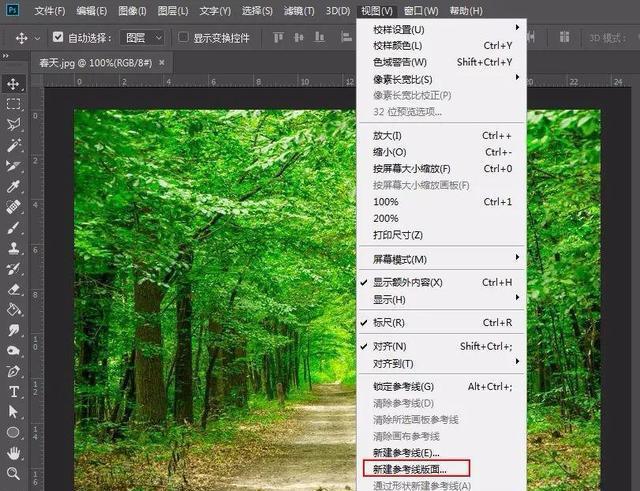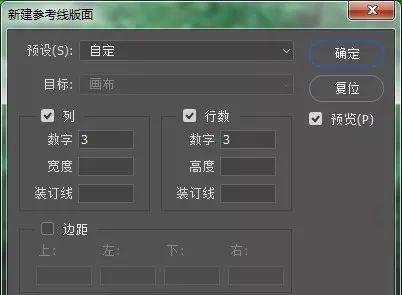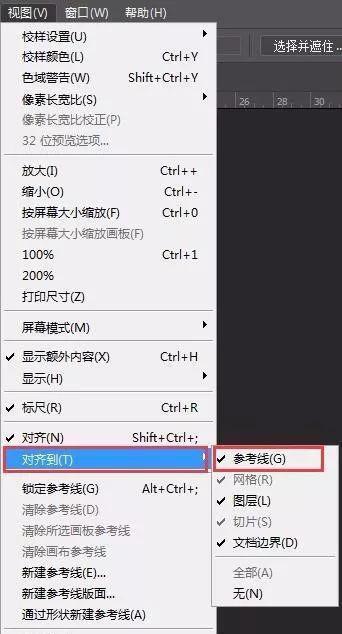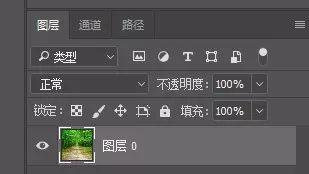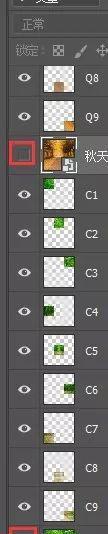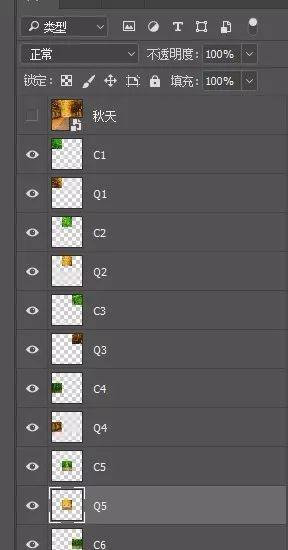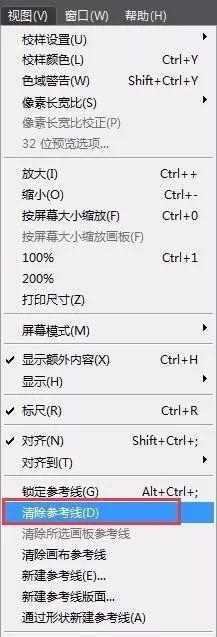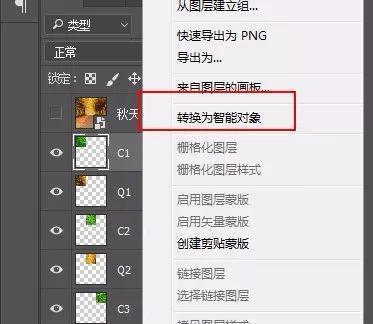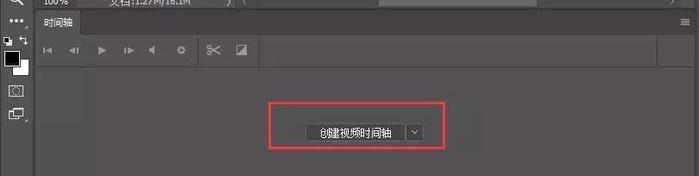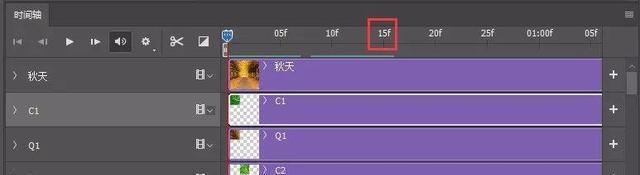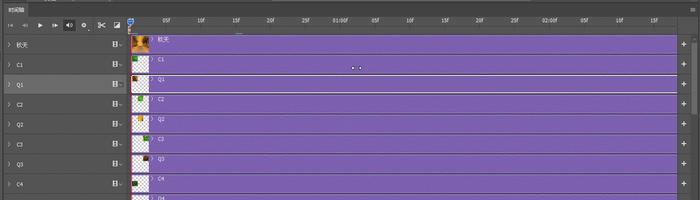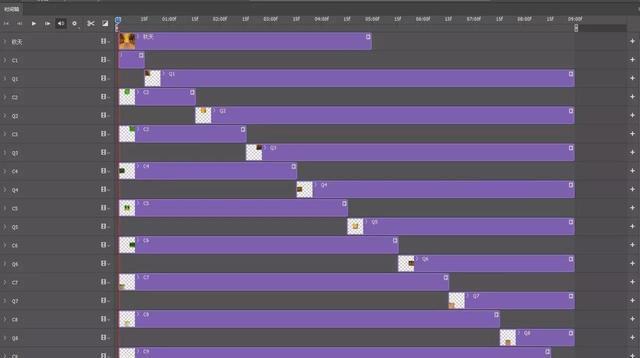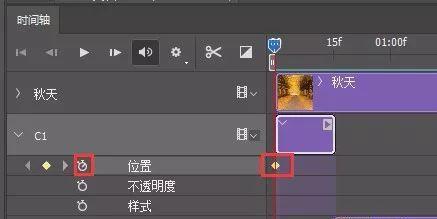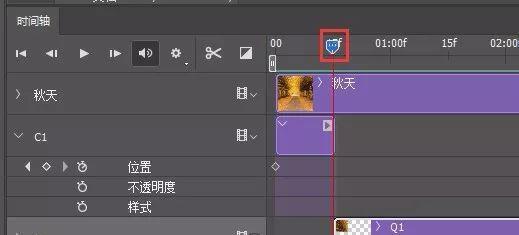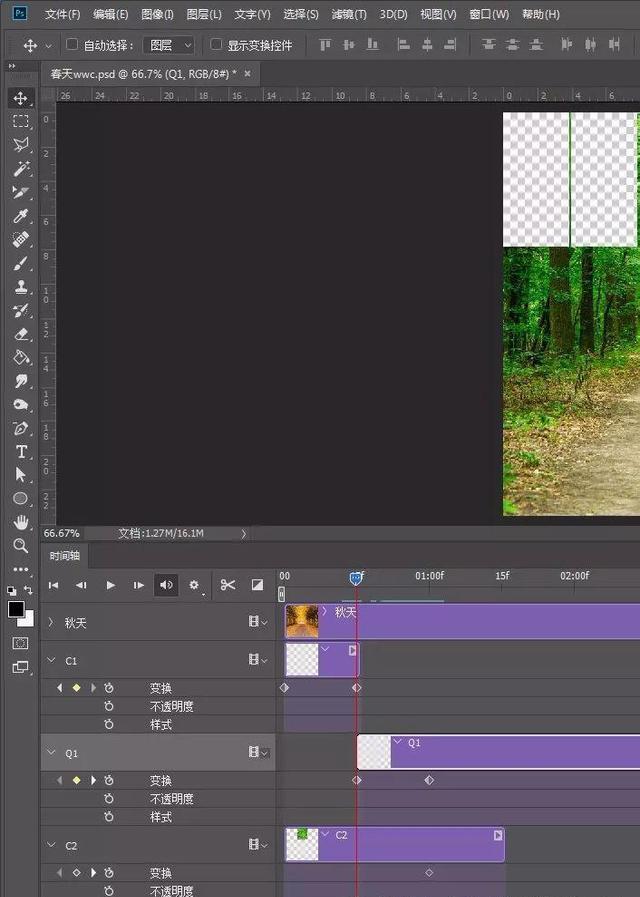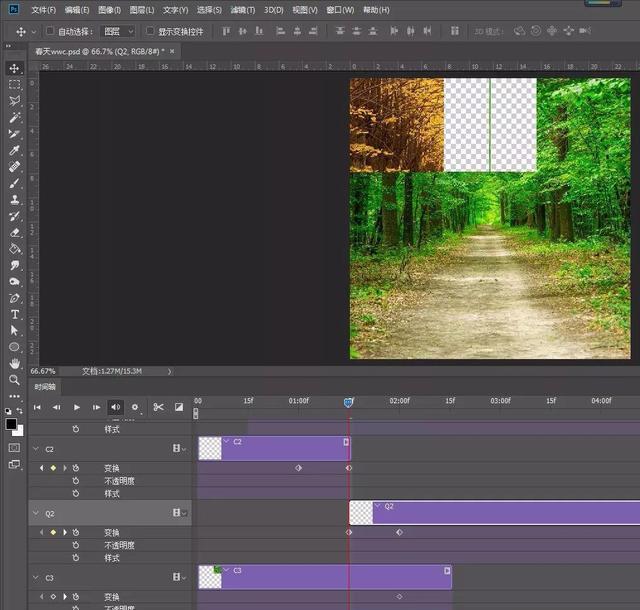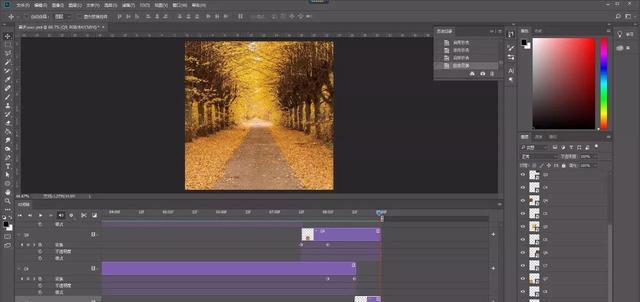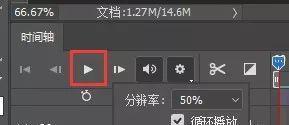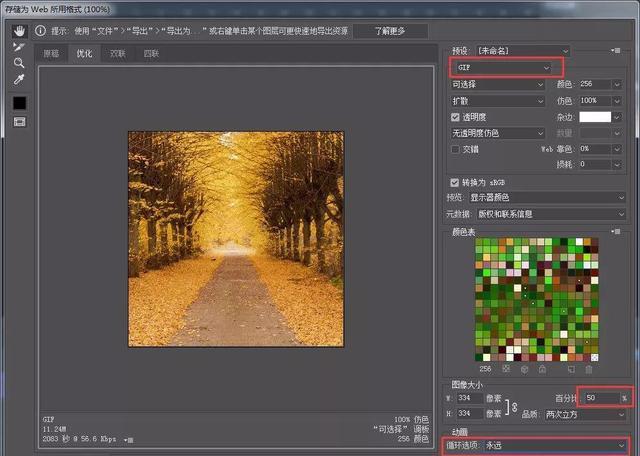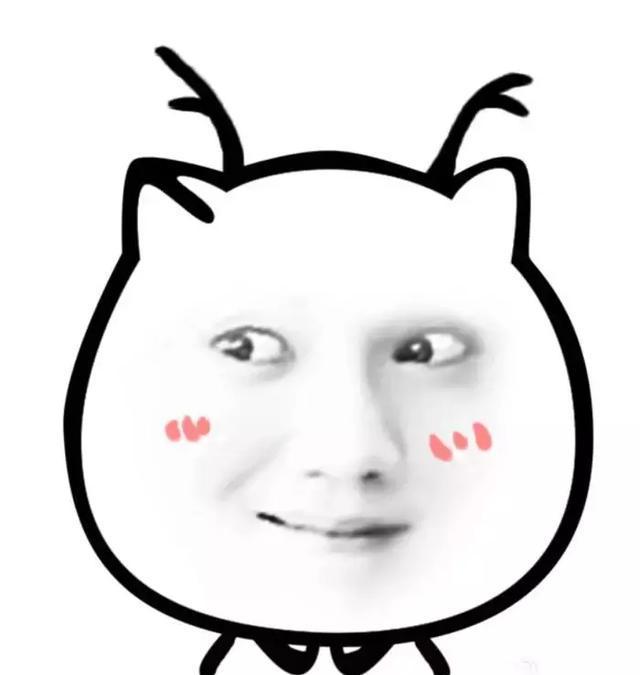会动会翻转的九宫格照片,你会用PS制作吗? |
您所在的位置:网站首页 › 九宫格动图制作 › 会动会翻转的九宫格照片,你会用PS制作吗? |
会动会翻转的九宫格照片,你会用PS制作吗?
|
关注转发收藏 会让小编更有动力输出高价值的内容 九宫格照片 大家都很熟悉
但是 会动 会翻转 的九宫格照片 你见过吗
好 如果你有见过 那你会做吗
如果你不会做 那就跟着小编一起来做吧 如果你会做 那就看看谁的方法 更好一点哟
小编依旧使用PS 来制作会动的九宫格照片哟 为什么是用PS 还是那句话 小编我任性
不开玩笑了 先看下效果图吧
这样会动的九宫格照片 有没有让你眼前一亮的感觉 是不是很想学呢 那么 我们就开始吧
小编使用的版本是 PS CC 2018 两张图片分别是春天和秋天 但大小尺寸是一样的 用PS打开春天素材 并按Ctrl+R调出标尺
点击【视图】—【新建参考线版面】
将列和行数的数字都设为3 其它数值都是0
设置后效果如下
点击【视图】—【对齐到】—【参考线】 (这个没有打钩的要打钩)
双击背景图层解锁 建立图层0
用矩形选框工具 将图层左上角的正方形框选出来
然后选择图层0 按Ctrl+J复制图层 出现图层1
接着我们按照这种方法 将剩下的8张正方形小图都给弄出来 (一定要选择图层0后再按Ctrl+J)
为了方便操作 我们双击图层的名字进行修改 将图层1改为C1 图层2改为C2 以此类推
选择C1图层 将秋天素材拖入到画布中 并按Enter确定
对,你没想错 现在我们又要做重复的事情了 这次是将秋天图形 按照上述框选方法 变成九个图 并且修改图层名字Q1、Q2······
点击秋天图层和图层0 左边的小眼睛 隐藏这两个图层
并将Q1置于C1图层下 Q2置于C2图层下 以此类推
这时参考线已经没有作用了 点击【视图】—【清除参考线】 将参考线去除
右键单击C1图层 选择【转换为智能对象】
将其他所有的图层 也都转换为智能对象
点击【窗口】—【时间轴】 将时间轴调出来 并点击【创建视频时间轴】
时间轴如下
调整时间轴最下面的三角滑块 将时间轴的15f调出来 (这是1秒的中点)
将C1的结尾移动到00:16f上 (移动的时候会有数据的) 将Q1的开头移动到00:15f上 结尾则移动至09:00f上
接着将 C2的结尾移动至01:16f Q2的开头移动到01:15f Q2的结尾移动至09:00f C3的结尾移动至02:16f Q3的开头移动到02:15f Q3的结尾移动至09:00f 以此类推 将所有图层的开头和结尾都调整好 (C的开头是00:00f,Q的结尾是09:00f,Q的开头衔接着C的结尾) 最后我们的图层位置是这样子的 (移动左下角的三角形观察)
点开C1的扩展栏 点击【位置】左边的小闹钟 让C1在00:00f处新建关键帧
移动时间轴上的 蓝色小滑块到00:15f上 选择C1 按Ctrl+T变形
将宽(W)值设置为1% 并按Enter2次确定
接着将蓝色小滑块移动到01:00f上 分别给Q1和C2启用关键帧 (即点击那个小闹钟) 然后再将小滑块移回00:15f上 选择Q1 按Ctrl+T变形 将宽(W)值设置为1% 并按Enter2次确定 这样我们的第一个翻转图片就做好了 (可以移动蓝色小滑块预览)
接着将滑块移动到01:15f上 选择C2,按Ctrl+T变形 将宽设置为1%,并确定 将蓝色小滑块移动到02:00f上 分别给Q2和C3启用关键帧 (即点击那个小闹钟) 然后再将小滑块移回01:15f上 选择Q2,按Ctrl+T变形 将宽设置为1%,并确定 这样 第二个翻转图片就做好了
接下来 我们按照上述方法 将剩下的图层一一设置 就可以了 虽然过程有点多 但真的不难 可千万别嫌麻烦哟
(滑块移至02:15f上,C3宽变形,滑块移至03:00f上,Q3和C4启用关键帧,滑块移回02:15f上,Q3宽变形 滑块移至03:15f上,C4宽变形,滑块移至04:00f上,Q4和C5启用关键帧,滑块移回03:15f上,Q4宽变形 滑块移至04:15f上,C5宽变形,滑块移至05:00f上,Q5和C6启用关键帧,滑块移回04:15f上,Q5宽变形 滑块移至05:15f上,C6宽变形,滑块移至06:00f上, Q6和C7启用关键帧,滑块移回05:15f上,Q6宽变形 滑块移至06:15f上,C7宽变形,滑块移至07:00f上,Q7和C8启用关键帧,滑块移回06:15f上,Q7宽变形 滑块移至07:15f上,C8宽变形,滑块移至08:00f上,Q8和C9启用关键帧,滑块移回07:15f上,Q8宽变形 滑块移至08:15f上,C9宽变形,滑块移至09:00f上,Q9启用关键帧,滑块移回08:15f上,Q9宽变形)
做完以上步骤之后 点击播放按钮预览 有什么问题还可以修改
这样 九宫格动图基本就制作完成了 最后 只要导出gif图就可以了
点击【文件】—【导出】 —【存储为web所用格式(旧版)…】 (或按快捷键Ctrl+ Alt+Shift +S) 将图片类型改为GIF 大小设置为50% (图太大了保存会出错误) 循环选项设置为【永远】 然后点击存储 即可以保存为gif图片
导出的图片就是 开头那张啦
这是永远循环的九宫格动画 当然 还可以让图片只循环一次 让它循环后定格在第二张图片上 那么我们只要 将循环选项设置为【一次】 就可以了
当当当 就是这样的效果
什么 你没看到它会动 那退出去再进来看吧 因为它已经循环结束 定格画面啦
所以 你想让照片永远循环 就永远循环 只想让它循环一次 就循环一次 都随你哟 那么 这个制作九宫格照片翻转动画的方法 你们都get到了吗
快快行动起来 制作属于自己的九宫格翻转动画吧
会让小编更有动力输出高价值的内容 |
【本文地址】
今日新闻 |
推荐新闻 |